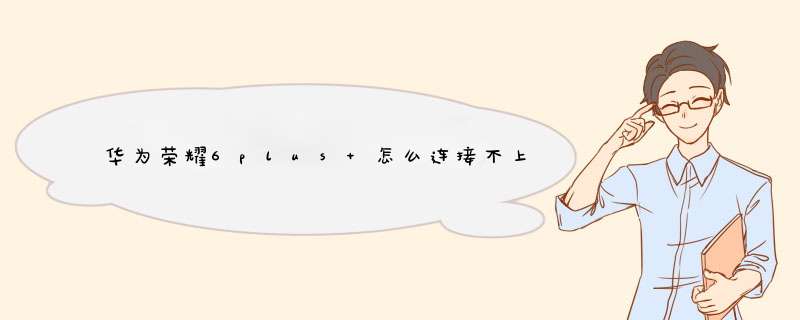
首先点击关于手机,找到版本号并连续点击,知道提示开发者模式打开,之后是USB调试和未知来源打开,连接你要连接的程序,在通知栏里找到USB调试,里面有几个模式你来回切换都试试,我之前也和你一样,多试几次就连接上了。
手机无法连接电脑,可能是数据线损坏、电脑端口问题,设置了仅充电模式,以及第三方手机助手的兼容性问题等,解决方法如下:
1、如果无法通过USB线正常充电,说明数据线损坏,更换原装数据线后重试。
2、更换USB端口或换其他电脑连接测试,排查电脑或USB端口问题。
3、若手机连接电脑后盘符可以显示,但是打开后没有文件,无法在电脑或手机间复制数据,请确认下拉通知栏里USB已连接下方是否显示仅充电,如果是,就点击管理文件。然后在电脑侧点击计算机,选择便携设备,点击进入。
4、查看开发人员选项中是否有选择USB配置,如果有,就选择为MTP(多媒体传输)后尝试。如果在设置中没有找到开发人员选项,则没有此项。
5、第三方手机助手可能出现兼容性问题,建议安装华为手机助手Hisuite来连接电脑,管理手机文件与程序。
手机与电脑数据互传操作步骤如下:
1、手机通过原装USB数据线与电脑相连,待电脑自行安装驱动,并确认驱动安装成功,如下图所示:
注:如驱动未安装成功,可通过安装HiSuite软件进行辅助驱动安装或者通过选择端口模式中的帮助进行电脑驱动安装。
(1)在手机端弹出的对话框选择“是,访问数据”
(2)在手机下拉菜单中USB连接方式中选择 设备文件管理(MTP)
注:关于 设备文件管理(MTP)和相机(PTP)连接方式的说明:
(3)选择MTP连接方式后,通过电脑可以访问手机里照片(DCIM)、视频(Movies)、(Pictures)、音乐(Music)等目录,如下图所示:
PTP连接方式则只能访问照片(DCIM)和(Pictures),如下图所示:
(4)直接打开对应目录,将需要备份的文件拷贝至电脑即可。
2、通过华为手机助手备份数据至电脑
(1)电脑安装最新版本华为手机助手,并连接手机,备份手机中的文件(照片、文件、视频等)至电脑。
(2)备份手机中的短信、通话记录等至电脑。
通过更多设置可以选择备份至电脑的目录,如下:
注:电脑安装华为手机助手后,每次通过USB数据线连接电脑都会自动打开并尝试连接,如果不需要可将华为手机助手设置为不自动打开,如下:
在连接电脑前需要对手机进行设置的,设置的步骤如下:
1首先点击“设置 > 关于手机”,再连续点击“版本号”7次,将会提示进入了开发者模式了。
2然后返回“设置”列表,会新出现“开发人员选项”。再点击进入“开发人员选项”,打开“USB调试”开关,点击“确定”就可以了。
3最后将手机和电脑使用数据线连接,在通知栏将“仅充电”更换为“管理文件”或“查看照片”就可以连接电脑了。
如果记不住上面的步骤的话,可以在电脑上安装HISuite(华为手机助手)。使用数据线连接电脑后,再打开该软件,在主页面点击“点击连接设备”,会有连接电脑的相关提示的,根据提示完成操作就可以了,还能使用它管理手机中的应用及文件的。
解决方法如下:
1插好数据线,拨号界面 输入 ##2846579## 进入工程模式
2projectmenu→后台设置→USB端口配置→选择google模式,点确定
3不要拔线,退出工程模式,直接重启手机,电脑中显示可移动磁盘(若仍未出现,重复步骤1、2),这个是关闭USB调试的情况下电脑中使用手机的可移动磁盘的方法,但使用后下拉菜单中usb选项也回来了。
打开华为荣耀6 USB调试到连接电脑的方法:
1:在应用程序列表中选择设置进入系统设置菜单,点击关于手机。
2:拉到屏幕最下方,找到版本号,连续点击7下。
3:点击过后,如果出现您现在处于开发者模式,说明点击成功;如果没有,请继续点击版本号,直至出现为止。
4:再回到设置界面,就可以找到开发者选项了。
5:进入开发者选项,勾选USB 调试选项,在弹出的窗口中点击确定。
提示:每次连接电脑时需要注意手机提示,点击手机上的确认允许使用USB调试功能,也必须在允许“USB”调试的前提下才能与电脑连接。
USB连接
1、首先用USB连接华为荣耀手机与电脑。这个时候电脑会提示自动播放。我们选择“运行autorunexe”。
2、当然手机用USB连接电脑的时候,我们需要将USB开发权限打开,还需要选择USB连接方式,USB连接方式,选择“PC助手”。
3、等待HiSuite安装好以后,会提示将手机也安装上HiSuite软件。选择安装。
4、然后在电脑上的HiSuite软件上面点击连接。这个时候应该会有一个安装驱动的过程,时间应该会长一点。
WIFI链接:
首先,手机上面需要安装HiSuite软件,而且手机上面的HiSuite和电脑上面的HiSuite版本必须匹配。然后还要确保你的电脑与手机在同一个WIFI下面。
然后我们点打开HiSuite软件,然后选择“打开WIFI链接”
然后会有一个验证码出现。
电脑上HiSuite软件上面,点击WLAN连接,然后将手机上面的验证码输入其中,点击连接。
完成连接。这个时候在电脑上面就能够看到手机上面的资源了,然后也能够向手机里面传输资源了。
欢迎分享,转载请注明来源:品搜搜测评网

 微信扫一扫
微信扫一扫
 支付宝扫一扫
支付宝扫一扫
